【2026年最新版】TikTok 動画を作るには【初心者ガイド】
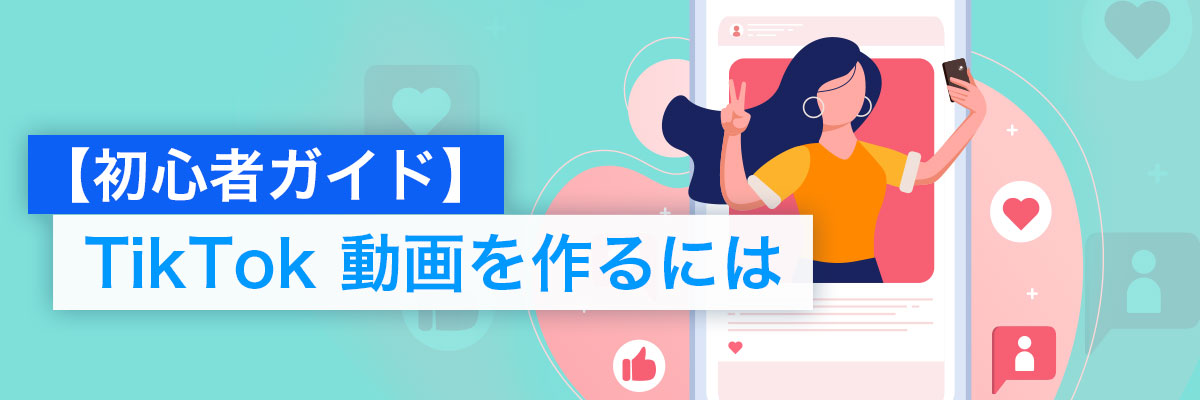
TikTok 動画を作るのはとても大変に感じることだと思います。ですが、TikTok が人気になった理由は、TikTok アプリ自体の編集機能の使いやすさも大きなポイントの一つです。
この記事では、TikTok の使い方から具体的な動画の作り方まで順を追って説明いたします!そもそも TikTok とは何か、ということや、撮影から編集、特殊エフェクトなどの非常に楽しい部分についても順番に見ていきましょう。
目次
- TikTok とは
- TikTok 動画編集おすすめ無料アプリ4選
- 1.欲しい機能が全部入りの動画編集アプリ「PowerDirector」
- 2.テンプレートでおしゃれなTikTok動画を作成「Promeo」
- 3.初心者にもおすすめ動画編集アプリ「InShot」
- 4. Appleユーザーに人気の「iMovie」
- TikTok 動画をレコーディングする方法
- TikTok 動画にエフェクトをかける方法
- TikTok 動画に BGM や効果音を挿れる方法
- TikTok 動画にテキストを挿れる方法
- 複数の動画を TikTok 用に編集する方法
- TikTok 動画にキャプションやハッシュタグをつける方法
- まとめ
1. TikTok とは
TikTok は、SNS の一つで短い動画の共有に特化したプラットフォームです。もともとは中国で生まれたものですが、今では世界中の、特に若い世代によって使われています。
TikTok にあげられる動画は最大 1 分と決められていて、テーマや内容については以下のように自由です。
- 音楽
- ダンス
- コメディ
- 情報提供
TikTok のプラットフォームはアマチュアのクリエイター向けに開かれており、創作や、面白いコンテンツを覗くのに適しています。
というのも、TikTok のアルゴリズムはアップデートされたばかりの動画を見つけるのを促し、ユーザーがハッシュタグを使うことで興味のあるトピックが探しやすくなるよう設計されているからです。また、お気に入りの動画が見つかったらすぐにその作者をフォローしておくことで、その人が投稿した動画を見逃すことを防ぐこともできます。
プラットフォーム上では、動画のトリミングやボイスオーバーエフェクト、テキストオーバーレイ、クロマキー合成など、あらゆる機能を備えた編集ツールがあり、初めて動画編集をする人でも気軽に使えるでしょう。
2. TikTok 動画編集おすすめ無料アプリ4選
アプリを使ってもっとクオリティの高いTikTok 動画を作成しよう!
TikTok アプリに搭載された編集ツールやエフェクトだけではなく、もっと多くのツールや機能をつかってよりクオリティの高い動画を作成したい方は、他の動画編集アプリを使って作成した動画をTikTokにインポートするという方法にチャレンジしてみてみましょう!
動画編集アプリの種類は非常に多く、どのアプリを使っていいか迷ってしまうかもしれません。ここからはは初心者に使いやすいうえに、TikTokで使えるエフェクトを数多く搭載した動画編集アプリを5つご紹介します!
1.欲しい機能が全部入りの動画編集アプリ「PowerDirector」

編集機能は無限大!かんたん操作で直感的ながら高度な編集も◎
AIを活用したユニークな機能が多数あるのも特徴で、人の動きを自動で追従してエフェクトをかけたり、背景を切り抜いて合成動画を作ることも可能です。
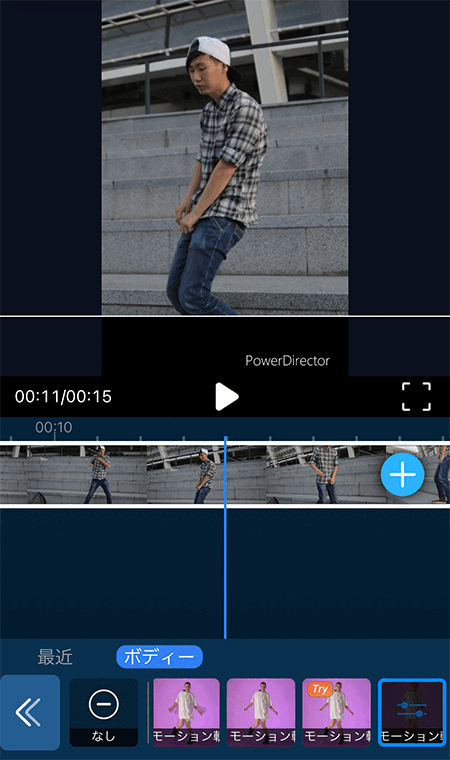
▲AI シルエットエフェクトで人の動きに合わせて加工
タイトルや字幕機能、デザインもかなり豊富なので、TikTokで目立つようなタイトルやテキストをさくっとスマホで編集したいというニーズにもピッタリです!タップだけでアプリからYouTube などに直接投稿可能なのも高ポイント!
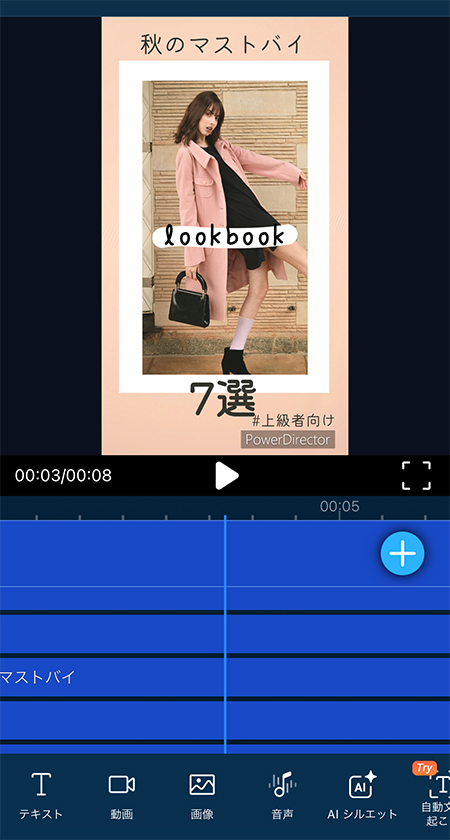
▲日本語フォントの種類も多彩!
PowerDirector向けのYouTubeチュートリアルも数多く公開されているため、本格的に動画編集を学びたい方は参考にしてみましょう。
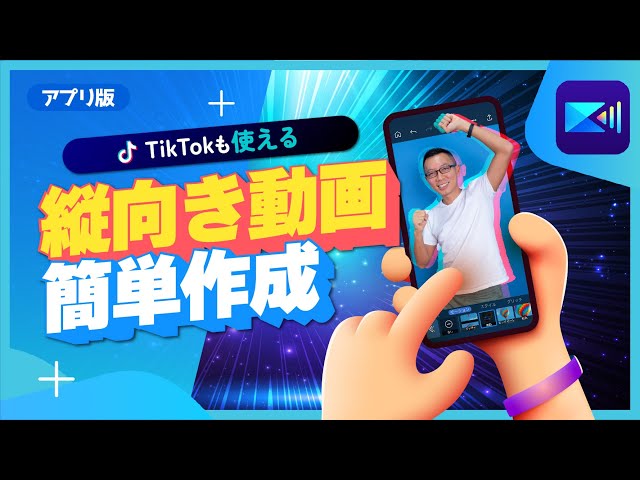
▲効果的なエフェクトの使い方も紹介されている
2.テンプレートでおしゃれなTikTok動画を作成「Promeo」

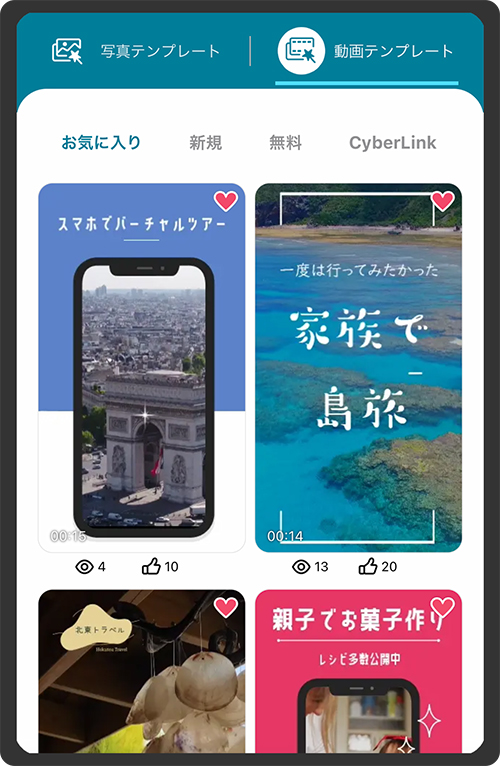
インスタ動画&ストーリー作成に最適、3ステップでおしゃれに作成!
対応機種: iOS、Android
Promeoは、好きなテンプレートから写真・動画が作成できるユニークなアプリです。
プロのデザイナーが作成したテンプレートがなんと1万種類以上!も用意されており、好きなテンプレートを選んでメッセージや写真・動画を変更するだけで、とてもクオリティの高い作品作りが可能です。
目立つ字体や色、テンポ感といった要素が動画の内容以外の要素も重要になってくるのがTikTok動画ですが、あまり編集に時間をかけることができないというのも現実。
そういった際に、テンプレートから簡単におしゃれな動画が作成できるPromeoが活躍します。
おすすめの機能一覧:
- ショート動画・SNSに最適な動画テンプレートを多数搭載
- 自分で撮った動画だけでなく、Shutterstock 素材ライブラリーの動画、写真、音楽を自由に使用可能
- 色、フォント、ロゴ、デザインを簡単にカスタマイズ可能
- それぞれの SNS 向けに適した形式で動画を出力
3.初心者にもおすすめ動画編集アプリ「InShot」
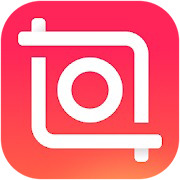
InShotは、初心者にも人気の動画編集アプリです。簡単なオーディオおよび動画編集ツールと、アプリ上から直接TikTokへ投稿できる機能を備えたInShotは、ワンステップ上のTikTok動画を作成したいひとにはおすすめしたいアプリの一つですね。
基本的な編集機能では、動画のカット、トリミング、分割、フィードやストーリーのフレームサイズの調整が可能です。
どこでも編集できるという手軽さは便利ですが、ロイヤリティフリーのBGMや素材のアクセスが制限されるため、BGM の選択肢が少ないかもしれません。
おすすめの機能一覧:- ユーザーフレンドリーで、TikTok へのシームレスな共有が可能です。
- iOSとAndroidに対応。
- 斬新なオーディオとビジュアルエフェクト。
4. Appleユーザーに人気の「iMovie」
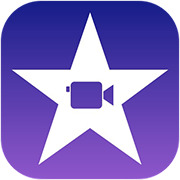
iMovie は、iPhone や iPad で最もよく使われる動画編集アプリの一つです。初心者向けで完全無料の iMovie には、カスタマイズ可能な14種類の予告編テンプレートと8種類のテーマが用意されており、簡単に動画を組み合わせることができます。
また、アプリ内のライブラリを使って音楽やオーディオエフェクトを追加したり、カットやトランジションの挿入などの基本的な動画編集は過不足なく可能です。
ただし、より高度な編集をしたい方は、別の編集ソフトを使うことをお勧めします。
おすすめの機能一覧:- 初心者向けで無料。
- iOS と macOS に対応しています。
- カスタマイズ可能なテンプレートとテーマで編集が簡単。
3. TikTok 動画をレコーディングする方法
TikTok 動画を作成するための第一歩は動画を撮影することですが、直接TikTokアプリで撮影することもできますし、すでに撮影済みの動画をアプリにインポートして投稿することも可能です。
撮影完了後は「投稿」をタップするだけで、どこからでも動画をアップロードできます。
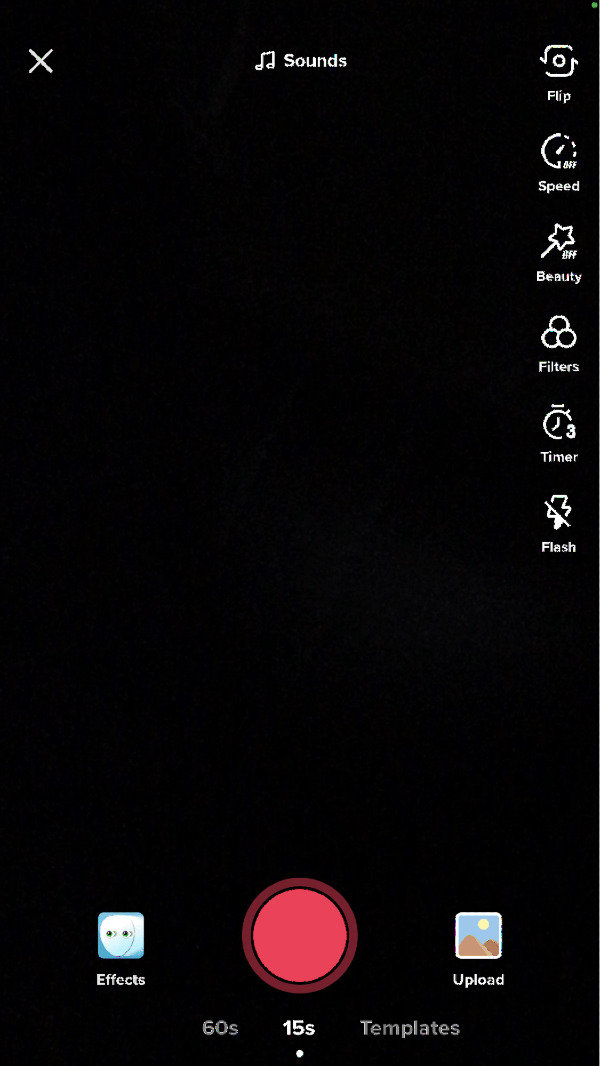
TikTok アプリ上で動画のレコーディングを行うのはとても簡単です:
- まず、作りたい動画の長さを選びます。
- フロントカメラかバックカメラのうち、あなたのニーズに合った方を選択します。
- 必要に応じてフィルターを設定します。
- タイマーをセットすると、自分の撮りたい場所に移動して撮影ができます。
- 赤いボタンをタップすることでレコーディングを開始します。
4. TikTok 動画にエフェクトをかける方法
キラキラ加工をしたり、動画を合成して面白い効果を付けてみたい場合はエフェクトをかけてみましょう。
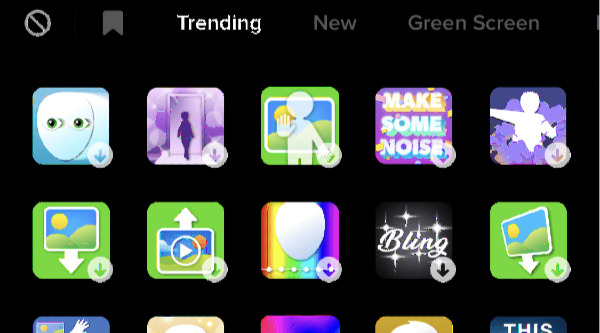
TikTok上では様々なエフェクトが公開されていて、それらを活用した笑いを誘うようなおもしろ動画が様々にアップロードされていますね。
TikTok以外の動画編集アプリでエフェクトをかける
TikTokにある動画エフェクト以外にも、動画編集アプリなどに搭載されている合成・アニメ化などの動画エフェクトを活用すると、人と違ったより高クオリティの動画を作成することが可能です。
例えばPowerDirectorに搭載されているAI シルエットエフェクトは、人の動きに合わせて影分身やネオンライトを追加できるというもので、ダンス動画やアクション動画をかっこよく加工するのにピッタリです。
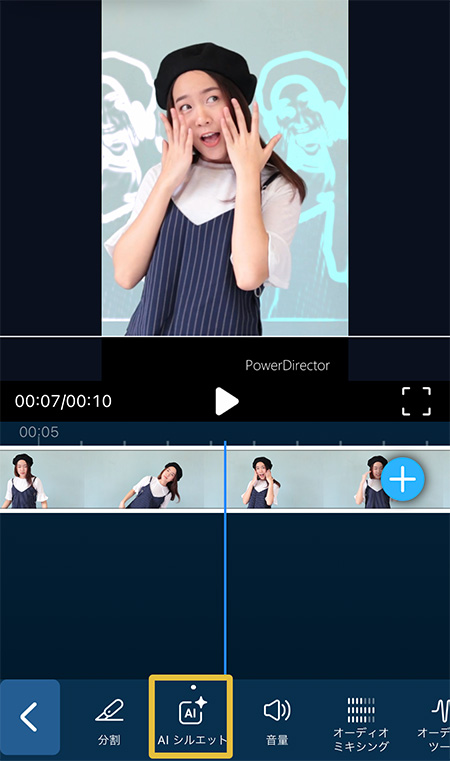
▲AIが動きを追跡し、動作に合わせてエフェクトをつける
アプリを起動してエフェクトをかけたい動画を選択し、「AI シルエット」機能をタップするだけでAIが動きを自動で追跡し、エフェクトをかけてくれます。
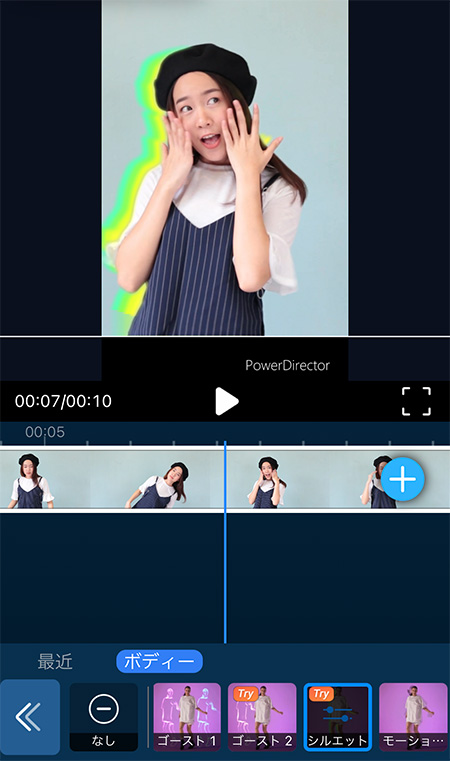
▲エフェクトの種類も豊富
ダンス動画や格闘技、パルクールなどのアクション動画をかっこよく編集したい際は、ぜひ活用してみましょう
5. BGM や楽曲を TikTok 動画に挿れる方法
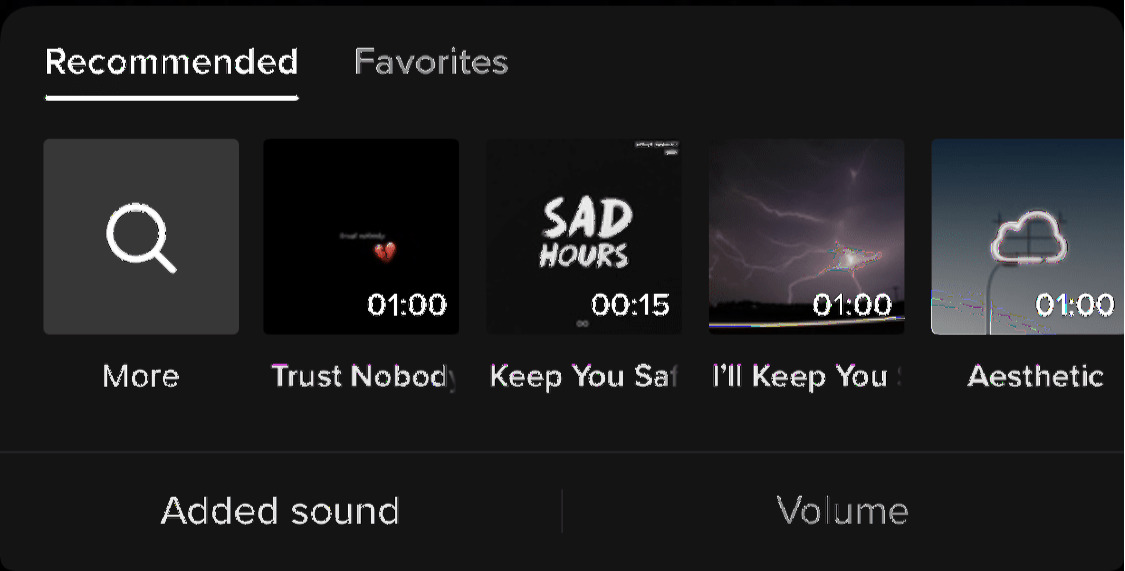
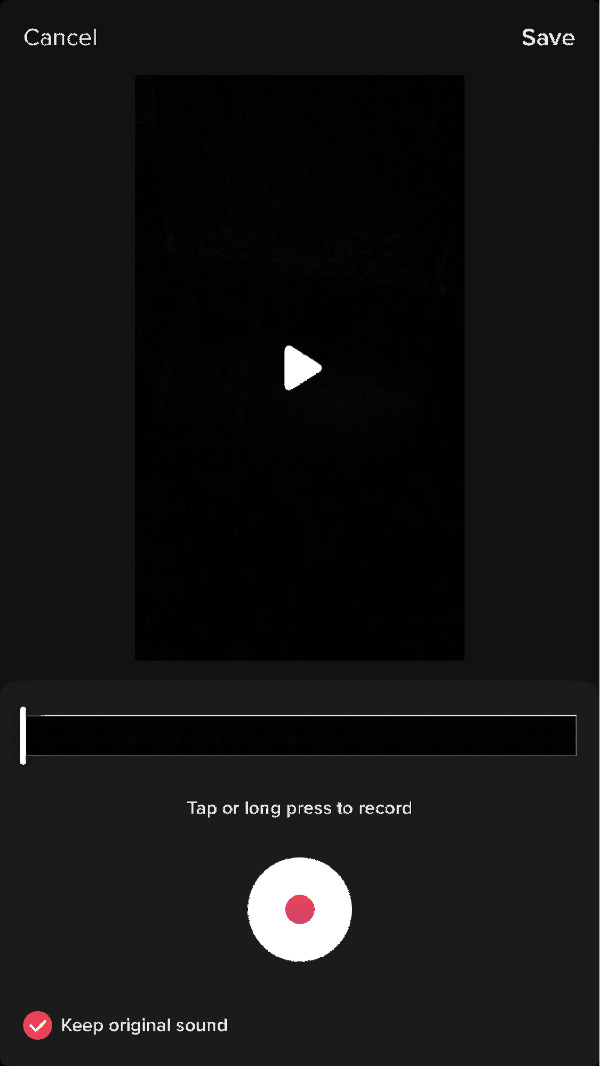
BGM や楽曲を入れる方法:
- まず動画をレコーディング、またはアップロードをし、画面下にある「楽曲」アイコンを押します
- 必要な音源素材をライブラリーから探します。
- 楽曲を追加したら、音符にハサミがついたようなアイコンを押すことで波形のイラストレーションが画面下に表示されるので、再生箇所を必要な位置にずらすことができます。
楽曲と動画の相性が気に入ったら、あとはいつも通り手順でアップロードしていきましょう。
6. TikTok にテキストを挿れる方法 — およそ 170 文字まで
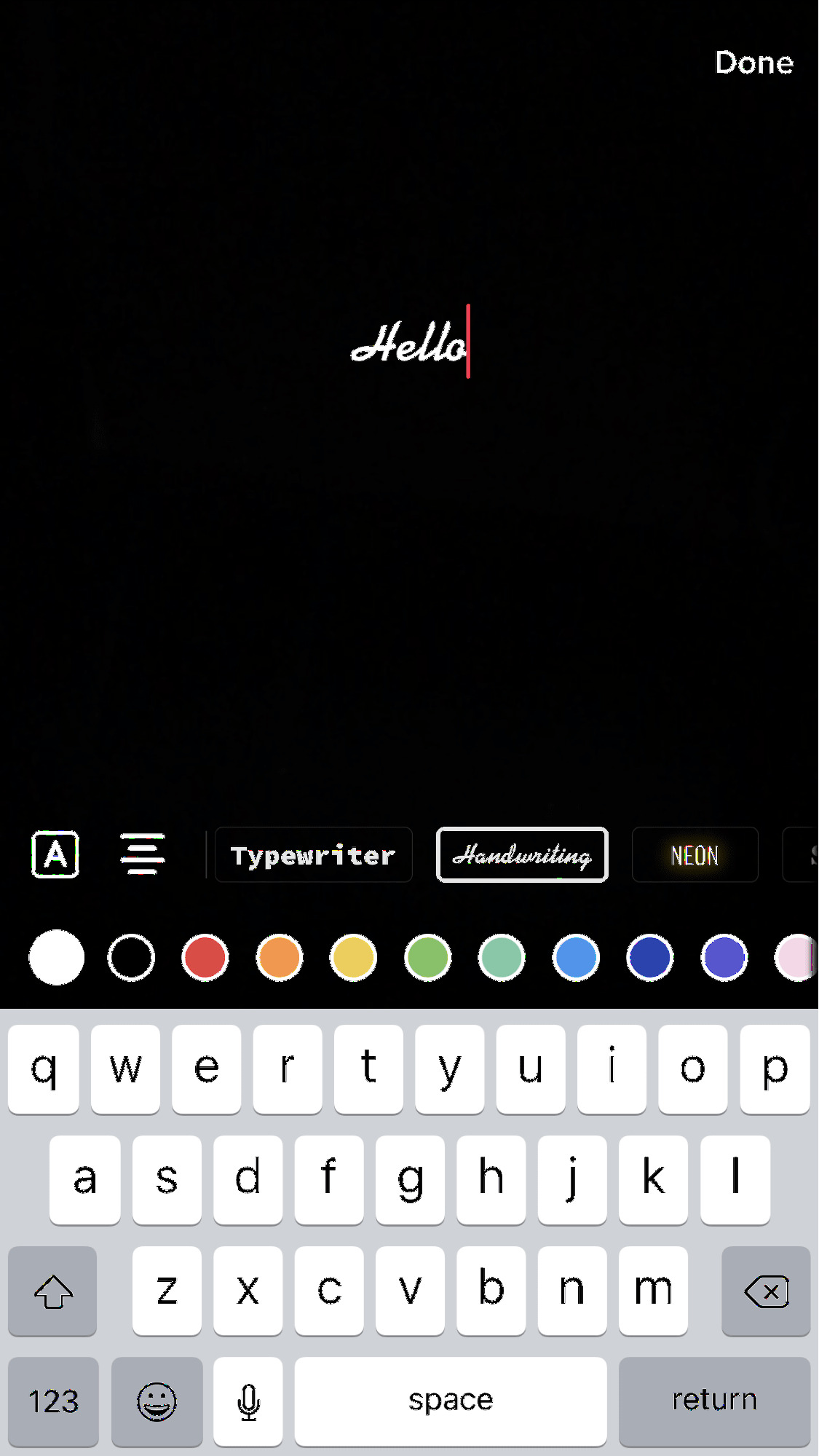
この章では、テキストを使った映える動画の作り方についてご紹介します。
テキストのフォントや色を選ぶときには、その動画の背景からしっかりと区別でき読みやすいものを選ぶようにしてください。動画の目的を考え、視聴者の気を逸らさないようにしましょう
では、テキストを使った動画はどう作るのでしょう?まず、いつも通り動画をレコーディングします。次に以下を行います:
- 画面下にあるテキストボタンをタップすると、テキストオプションが現れます。
- テキストを挿れて、フォントと色、そしてハイライトを設定したら、「完了」を押します。
- テキストを適切な場所へドラッグします。
- テキストをタップし、「ステッカーの表示時間を設定」で必要に応じてタイミングや動画の長さを調整します。
- テキスト付きの動画をプレビューで確認し、必要に応じて時間を修正します。
- 画面右下のチェックマークを押して長さの調整を終えたら、あとはいつものように投稿を設定します。
テキストを追加するのはとても簡単ですが、正しく設定をするには練習が必要です。何千もの視聴数を稼ぐためには必要な学習項目の一つと言えるでしょう。
7. TikTok 向けに複数の動画を編集する方法
この章は、複数の動画素材を使って TikTok 動画を作りたい人向けです。TikTok のアプリ内だけで完結する方法もいくつかありますが、結合やトリミングなどの具体的編集をスムーズに行いたい場合は、サードパーティのソフトを使ってからアップロードをした方が良いでしょう。
7.1 好きなように動画を組み合わせる
撮影はまだでも、いくつかの動画を組み合わせたいとお考えなら、一番簡単な方法は TikTok の「15秒モード」や「60秒モード」を使って動画を組み合わせていくやり方です。何秒間か撮った後に一旦止め、さらにまた違う場所で取り直し、必要な長さまで何度も繰り返すだけです。
このやり方は簡単ではありますが、もしもこれから何千もの動画を上げていくつもりなら段々と面倒に感じてくるでしょう。
7.2 複数の動画を組み合わせてアップロードする
TikTokで複数の動画を録画して組み合わせる方法を学びましたが、あらかじめ作っておいた動画を TikTok にアップロードをする方法も知っておくと便利です。
やり方はとっても簡単。レコーディング画面に入ったら、画面右下の「アップロード」と書かれた四角いボタンをタップして、好きなだけ動画を選ぶだけです。
TikTok アプリでは、それらを 1 分間の制限の中で自由にトリミングすることができますが、最初か最後の部分のみしかトリミングできません。そのため、もし動画の最中でトリミングをしたい場合は、動画編集ソフトが必要となります。
7.3 動画編集アプリでいくつかの動画を組み合わせて TikTok 動画を作る
視聴者の心を掴む TikTok 動画を作るということは、あなたが目指す動画に向けて新たな編集ソフトを使いこなせるよう学習していく必要も出てきます。
PowerDirector のタイムライン機能を使った動画編集は、TikTok アプリ内で動画を完結するよりも、クオリティの高い作品を作ることができます。
この充実した編集ソフトは使いやすく設計され、習得も簡単です。次の手順さえ押さえておけば、TikTok に載せたい動画をあなたの思いのままに作成できるでしょう。

- タイムライン上に、載せたい動画をいくつか並べます。
- 必要に応じてトリミングを行います。
- すべての動画クリップを選択し、右クリックを押して「結合」を選択します。
PowerDirector で編集をする際は、最後の 1 秒まで編集ができるので、動画全体がシームレスに流れるよう、完璧なタイミングを意識しましょう。また、このソフトはわかりやすい編集ツールのほか、特殊エフェクトも充実しています。
7.4 動画編集アプリで TikTok 動画向けのエフェクトをかける
TikTok の人気は今もなお上がり続けています。それは同時に、TikTok 上で人々の目を引くような動画を作るのはかつてないほどに難しいということでもあります。動画編集アプリのエフェクトと編集ツールを用いることで、他のユーザーとは一味違う動画を作ることができます。
例えばおすすめ一位のPowerDirectorを使うと、分身残像映像がアプリだけで簡単に作成することができますよ!

PowerDirector Appはここから無料ダウンロード
8. TikTok 動画にキャプションやハッシュタグをつける方法
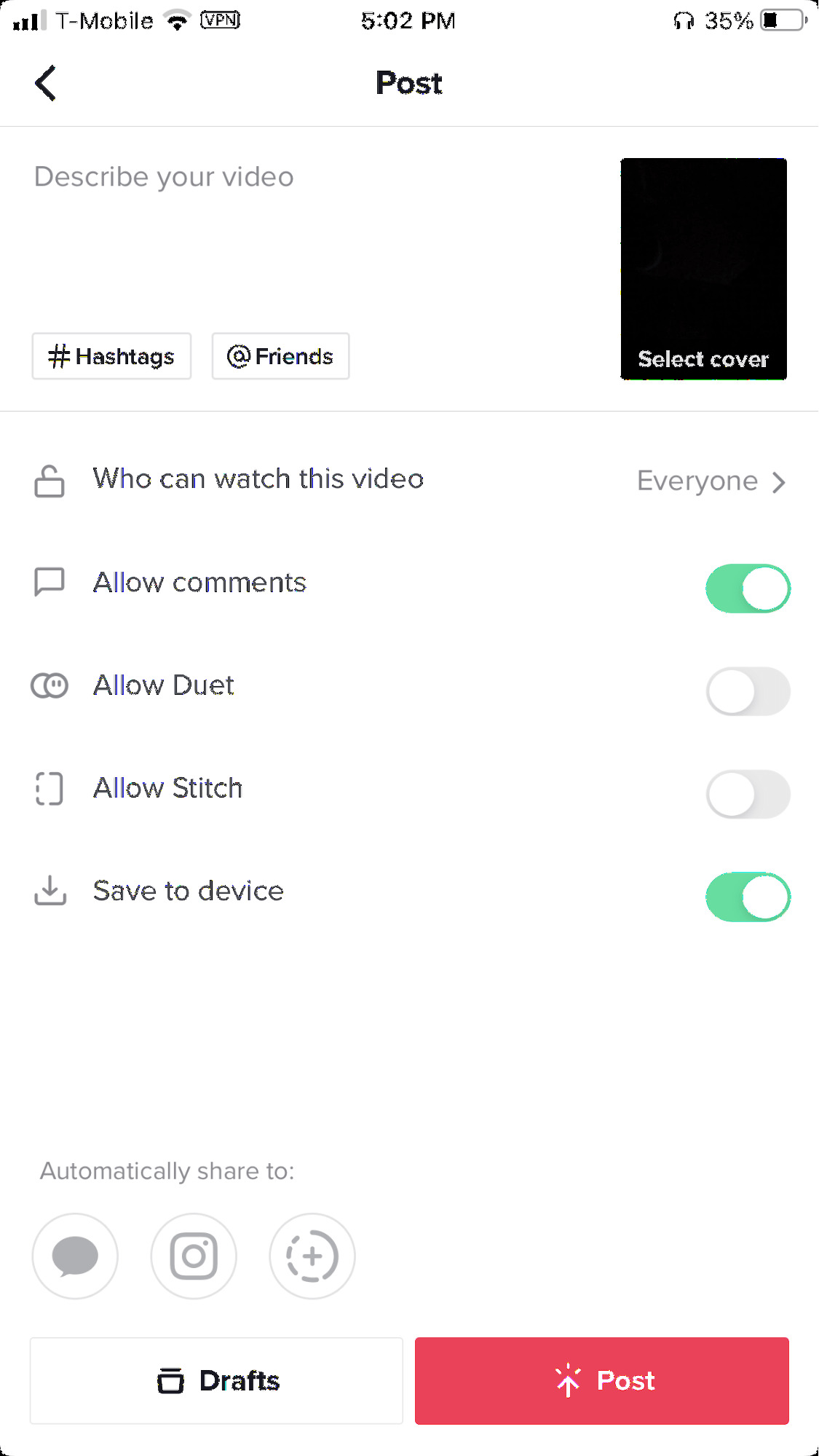
TikTok 動画にキャプションやハッシュタグをつけることはとても単純で、一度覚えてしまえば忘れることはないでしょう。
いつも通り動画をレコーディングし、編集を終え、「次へ」をタップすると、キャプションとハッシュタグを入力する画面に移動します。動画やクリエイターとしてのあなたを象徴するキーワードとなるテキストを入力したら、ほぼ完成です。
このとき、しっかりと視聴者に刺さるワードを選びましょう。ハッシュタグは、他の SNS 同様「#」の後にキーワードをスペース無しで入力することで、視聴者がテーマごとに検索したときにあなたの動画を見つけやすくします。
キャプションとハッシュタグは、人々があなたの動画に辿り着くための大きな要素を担っていますので、しっかりと他のユーザーの目を引くような TikTok 向けのキャプションを、そしてあなたが伝えたい内容に興味がある人に届くようにハッシュタグを用意しておきましょう。
9. まとめ
TikTok 動画を作るためには、多少の時間と忍耐が必要ですが、実際はそこまで難しいことではありません。あなたがクリエイティブな人間で、世界に向けて発信すべき才能がある方なら、TikTok はそれを実現するためのとても価値のあるツールと言えるでしょう。
アプリ自体はとても使いやすく、レコーディングから編集、投稿、エフェクトの追加などが簡単に行えます。エフェクトは特に、面白く、トレンドにあったエキサイティングなものが揃っているので、すぐにでも動画に変化を与えられるでしょう。
ただし、TikTok だけで編集しているのであれば、そのうち本格的な編集の行えるサードパーティの動画編集ソフトを導入することをおすすめします。 PowerDirector は直感的で誰でも使いやすく、網羅した編集ツールを備えているので、TikTok 動画を作るには申し分ないでしょう。
Android、iOS、または Windows向けの PowerDirector をいますぐダウンロードして、視聴者をあっと言わせる TikTok 動画を作りましょう。

テレビCMの編集会社で勤務の後、現在はサイバーリンクにてビデオコンテンツ制作、動画編集のオンライン講座の開催、公式YouTubeのマネジメントなどを担当する。




